Hp PAVILION A6100, PAVILION A6000, PAVILION A6300, PAVILION A6400, PAVILION A6500 User Manual [it]
...Page 1
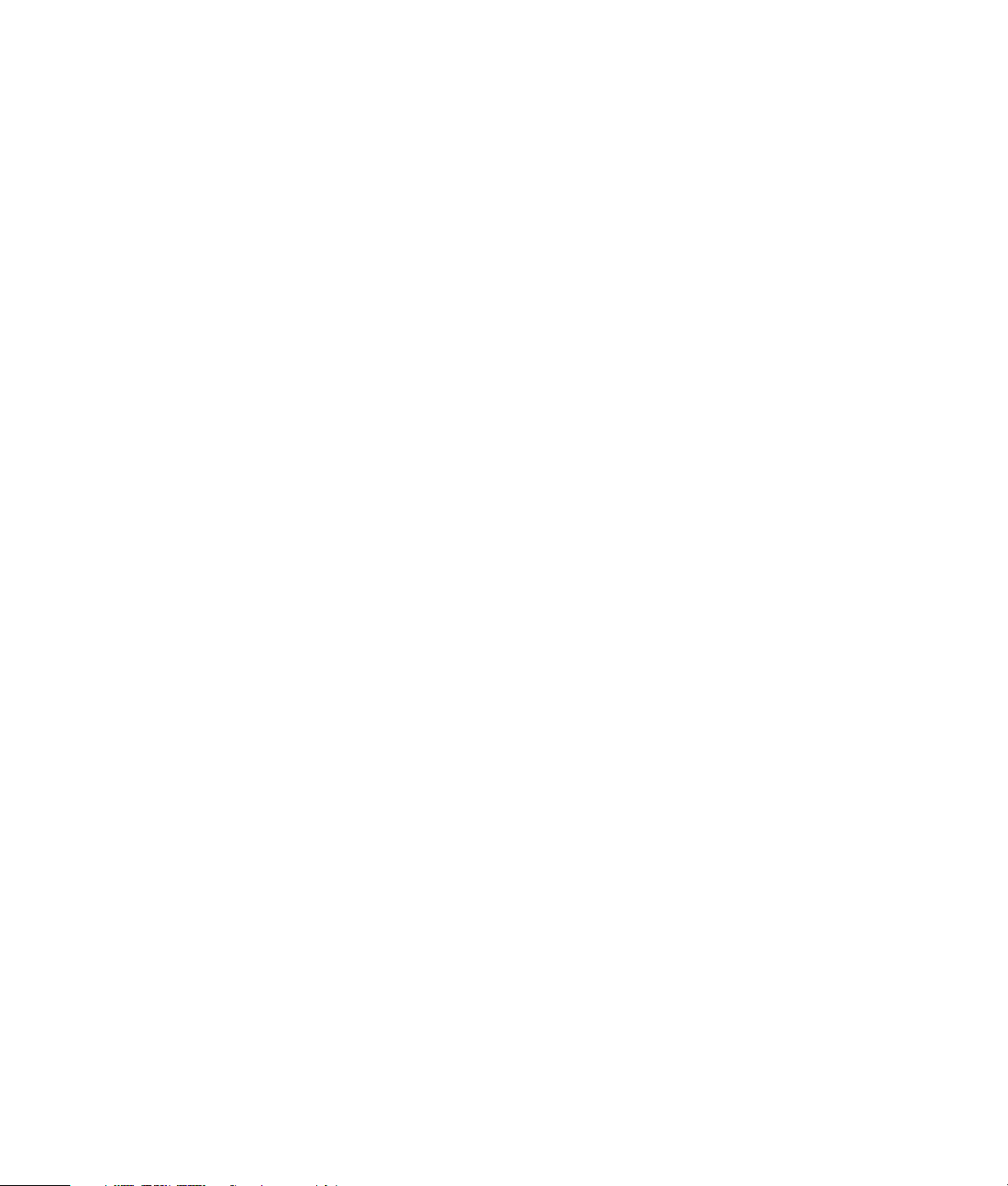
Guida all’aggiornamento,
manutenzione e riparazione
Page 2
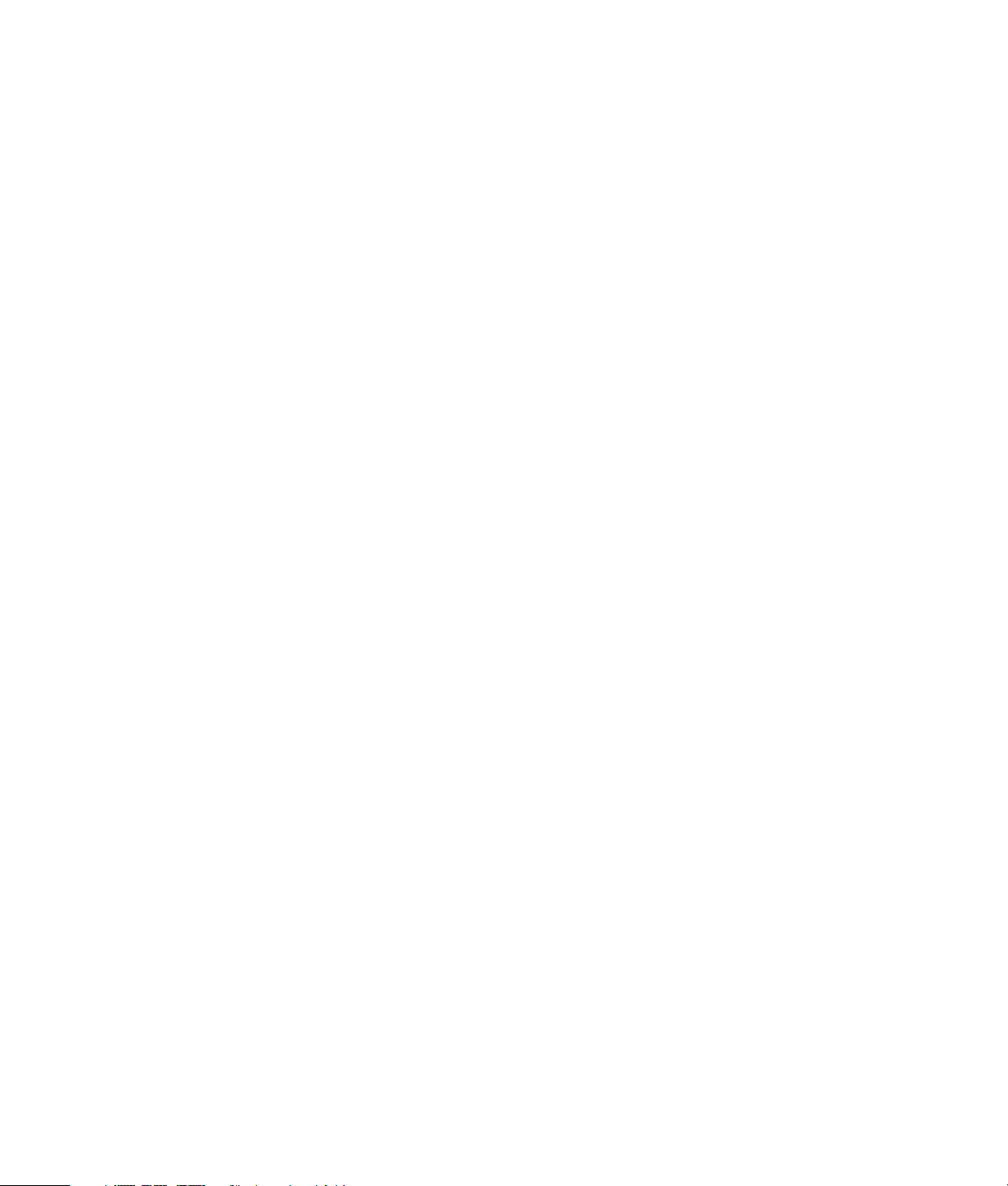
Le sole garanzie per i prodotti e servizi Hewlett-Packard sono esposte nei documenti che
accompagnano tali prodotti e servizi. Le informazioni qui contenute non potranno in alcun modo
essere interpretate come costituenti un’ulteriore garanzia. HP non sarà responsabile per eventuali
omissioni o errori tecnici o editoriali contenuti nel presente documento.
HP non si assume alcuna responsabilità in relazione all’utilizzo o all’affidabilità del proprio
software su apparecchiature non fornite da HP.
Questo documento contiene informazioni riservate protette da copyright. È vietato fotocopiare,
riprodurre o tradurre in un’altra lingua questo documento, per intero o parzialmente, senza il
previo consenso scritto di HP.
Hewlett-Packard Company
P.O. Box 4010
Cupertino, CA 95015-4010
USA
Copyright © 2000-2006 Hewlett-Packard Development Company, L.P.
Può essere concesso in licenza negli Stati Uniti in base a uno o a entrambi i brevetti USA N.
4.930.158 e 4.930.160 fino al 28 agosto 2008.
Microsoft e Windows sono marchi depositati statunitensi della Microsoft Corporation. Il logo di
Windows e Windows Vista sono marchi di fabbrica o marchi registrati di Microsoft Corporation
negli Stati Uniti e/o in altri paesi/regioni.
HP incoraggia un uso legittimo delle tecnologie e non approva l’uso dei suoi prodotti per fini
diversi da quelli consentiti dalle leggi in materia di copyright.
Le informazioni contenute nel presente documento sono soggette a modifica senza preavviso.
Page 3
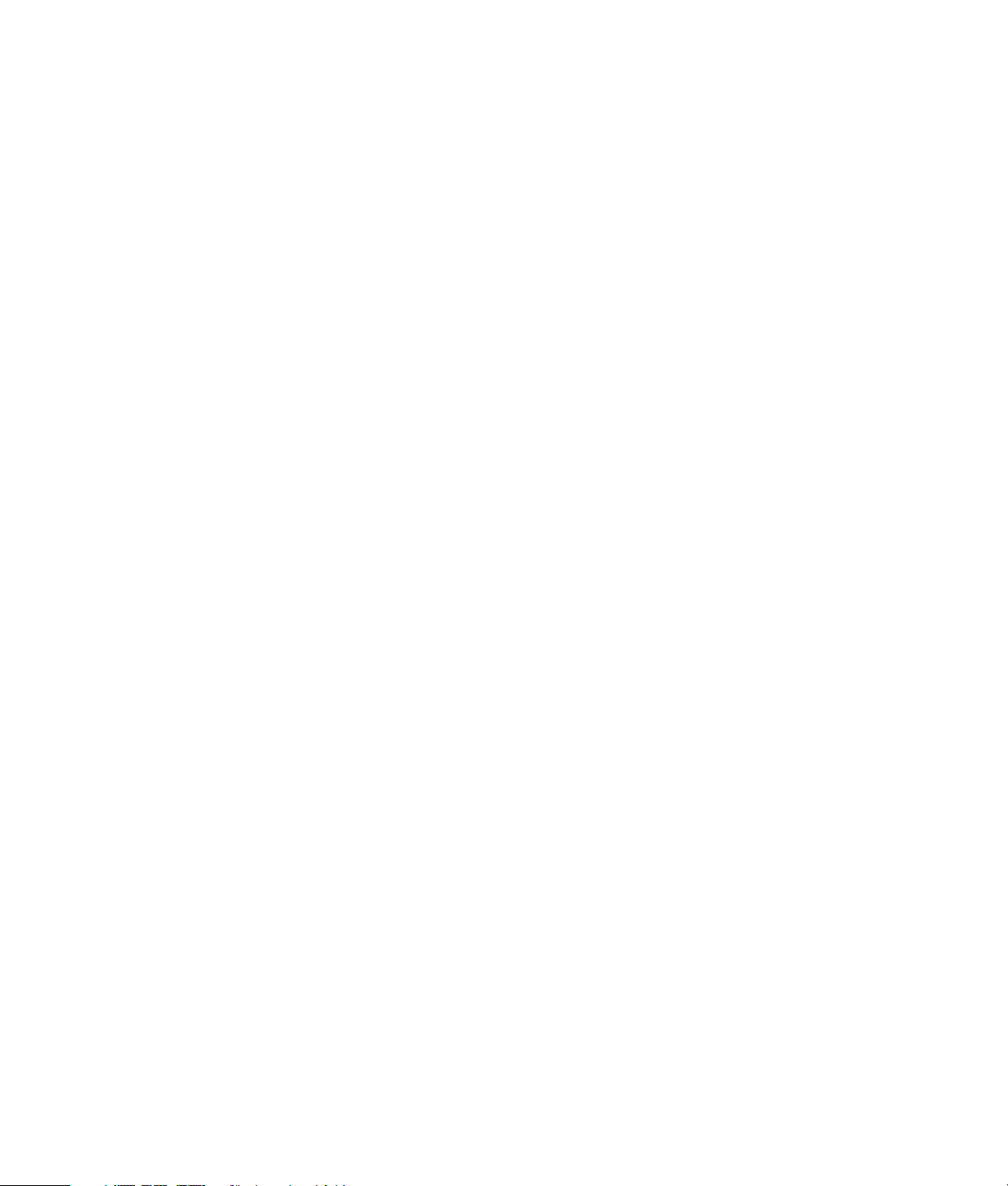
Sommario
Sicurezza.............................................................................................................. 1
Rimozione e reinstallazione dei pannelli di copertura del computer ..............................1
Preparazione del computer................................................................................. 2
Prima di rimuovere i pannelli ..............................................................................2
Dopo aver chiuso il computer..............................................................................3
Rimozione del pannello laterale ..........................................................................3
Reinstallazione del pannello laterale ....................................................................4
Rimozione del pannello anteriore ........................................................................ 5
Reinstallazione del pannello anteriore .................................................................. 6
Individuazione dei componenti interni del computer ...................................................7
Rimozione e reinstallazione delle unità......................................................................8
Rimozione di un’unità ottica................................................................................8
Aggiunta o sostituzione di un’unità ottica .............................................................9
Rimozione di HP Pocket Media Drive, unità disco rigido o floppy..........................11
Aggiunta o sostituzione di HP Pocket Media Drive, unità disco rigido o floppy........13
Rimozione del lettore di memory card ................................................................15
Aggiunta o sostituzione del lettore di memory card ..............................................16
Rimozione del disco rigido ...............................................................................17
Aggiunta o sostituzione del disco rigido .............................................................19
Aggiunta di memoria............................................................................................22
Rimozione di un modulo di memoria..................................................................23
Installazione di un modulo di memoria ...............................................................24
Rimozione o installazione di una scheda di espansione ............................................25
Rimozione di una scheda di espansione.............................................................26
Installazione di una scheda di espansione ..........................................................27
Sostituzione della batteria .....................................................................................28
Sommario iii
Page 4
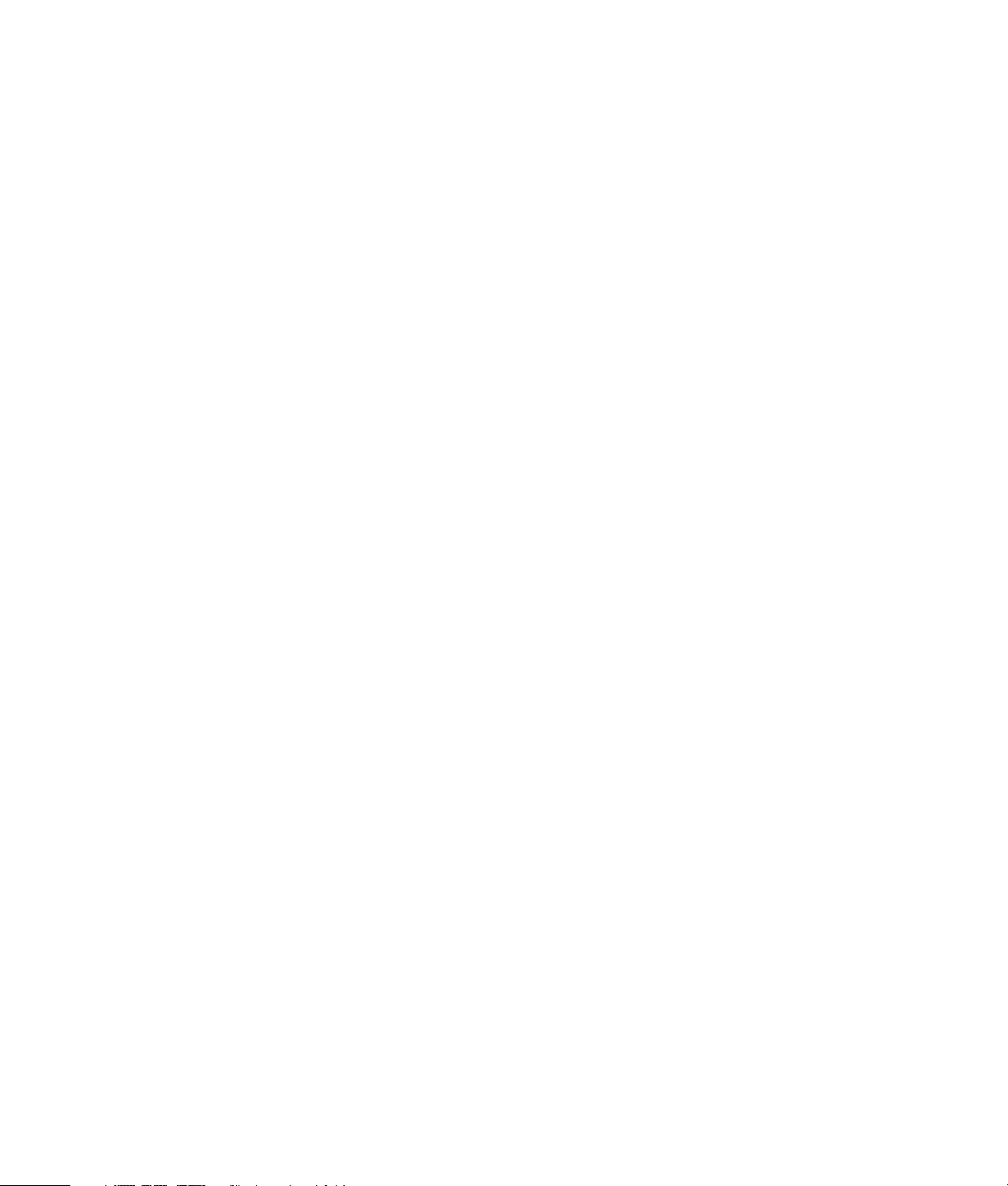
iv Sommario
Page 5
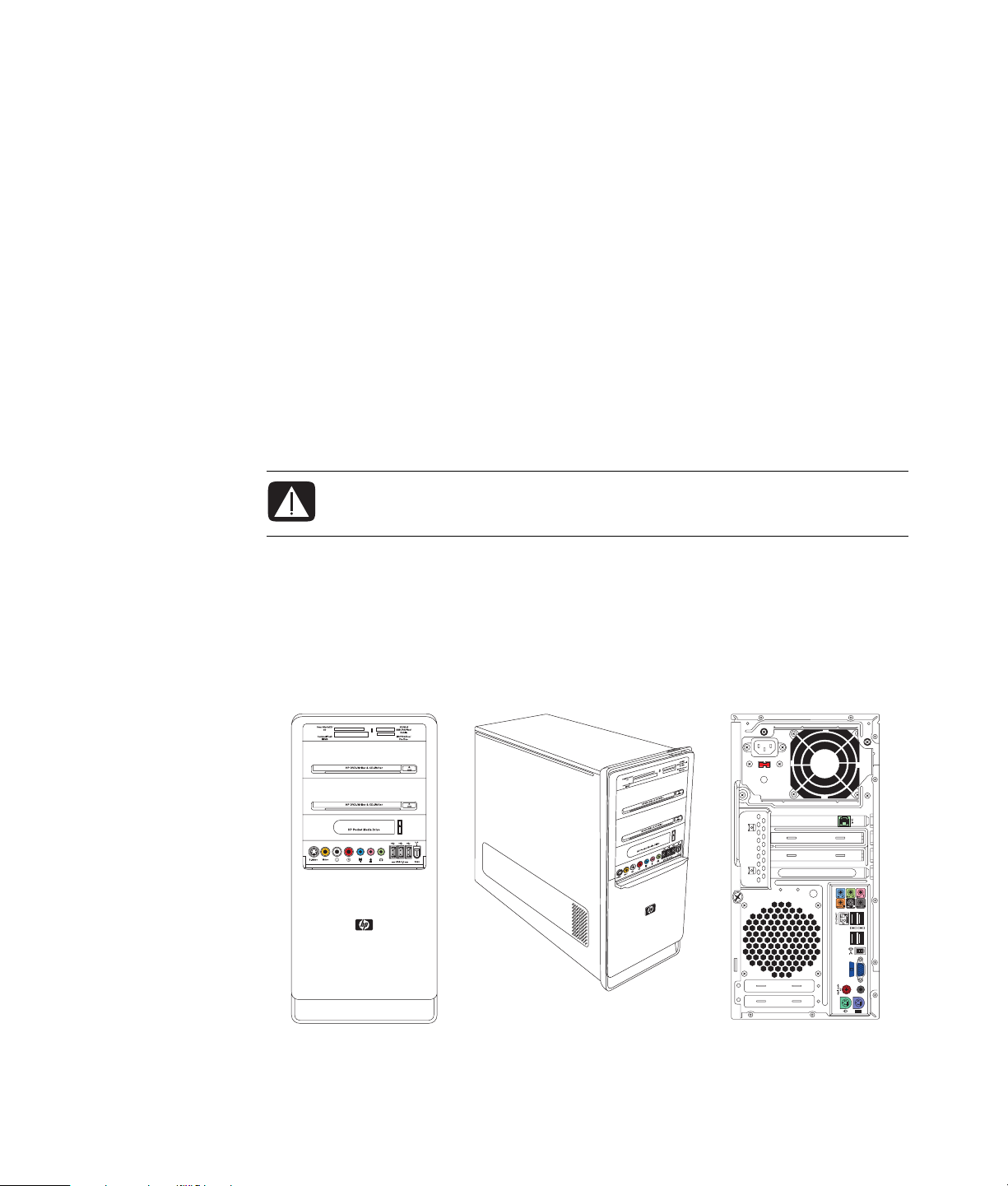
Guida all’aggiornamento, manutenzione e
riparazione
Sicurezza
Non esistono valutazioni per l’autorizzazione del collegamento di questo prodotto a
sistemi di alimentazione per apparecchiature informatiche (sistemi di distribuzione a
corrente alternata privi di messa a terra diretta, secondo la definizione IEC 60950).
ATTENZIONE – Prima di installare e collegare il computer all’alimentazione,
leggere il paragrafo “Informazioni per la sicurezza” nella Guida alla garanzia
e all’assistenza.
La Guida all’aggiornamento, manutenzione e riparazione fornisce le istruzioni su come rimuovere e reinstallare i componenti hardware.
Rimozione e reinstallazione dei pannelli di copertura del computer
Guida all’aggiornamento, manutenzione e riparazione 1
Page 6
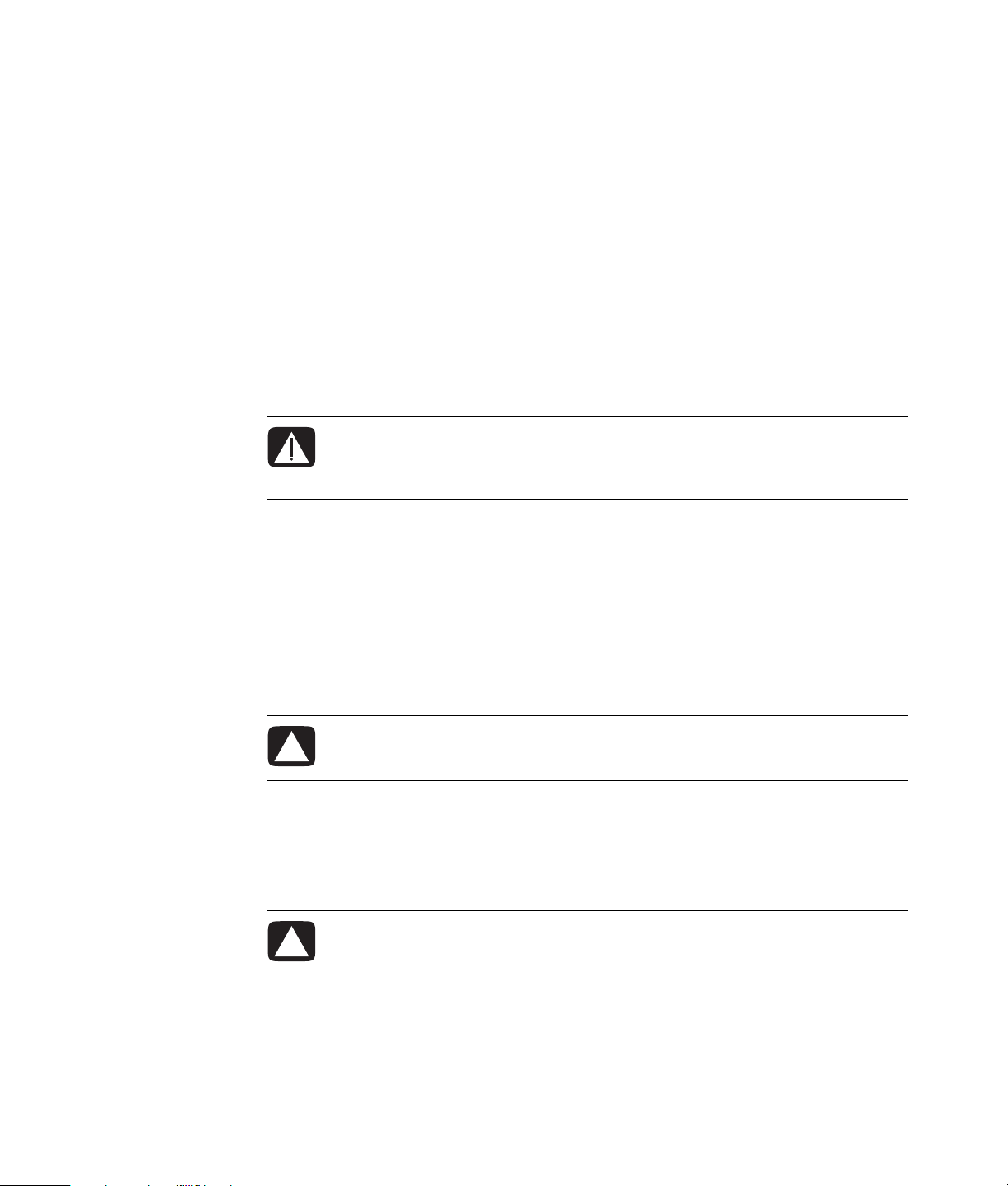
Preparazione del computer
Prima di procedere all’aggiornamento di qualsiasi componente del computer, è necessario
adottare alcune precauzioni di sicurezza.
Prima di procedere all’aggiornamento, alla manutenzione o alla riparazione del
computer, leggere quanto indicato di seguito:
1 Queste procedure presuppongono una certa conoscenza della terminologia
informatica, delle misure di sicurezza e dei requisiti normativi necessari per utilizzare
e apportare modifiche alle apparecchiature elettroniche.
2 Annotare e conservare i numeri del modello e di serie, le opzioni installate e le altre
informazioni relative al sistema in modo che siano facilmente reperibili in caso di
necessità.
3 Si raccomanda l’uso di un braccialetto antistatico e di un tappetino conduttivo mentre
si eseguono queste operazioni.
ATTENZIONE – Prima di procedere alla rimozione dei pannelli laterale e
anteriore del computer, scollegare il cavo del modem dalla linea telefonica e il
cavo di alimentazione del computer dalla sorgente di alimentazione. In caso
contrario si corre il rischio di lesioni alla persona o danni alle apparecchiature.
Prima di rimuovere i pannelli
Per evitare rischi di lesioni o danni alle apparecchiature eseguire questa procedura
nell’ordine indicato prima di aprire il computer:
1 Estrarre dal computer eventuali floppy o dischi ottici (CD o DVD).
2 Fare clic sul pulsante Windows Start
®
, quindi fare clic su Arresta.
3 Scollegare il cavo del modem/telefono (se presente).
AVVERTENZA – Per evitare scosse elettriche e/o ustioni, scollegare il cavo
dell’alimentazione dalla presa elettrica e attendere che i componenti interni si
raffreddino prima di toccarli.
4 Scollegare il cavo di alimentazione dalla presa elettrica e dal computer.
5 Scollegare tutti gli altri cavi collegati (ad esempio quelli della tastiera, del mouse e del
monitor).
6 Scollegare i dispositivi esterni.
AVVERTENZA – L’accumulo di elettricità statica nel corpo umano può
danneggiare i componenti elettrici del computer o altre periferiche. Per
scaricare l’eventuale carica statica accumulata, toccare per qualche istante un
oggetto metallico collegato a massa.
2 Guida all’aggiornamento, manutenzione e riparazione
Page 7
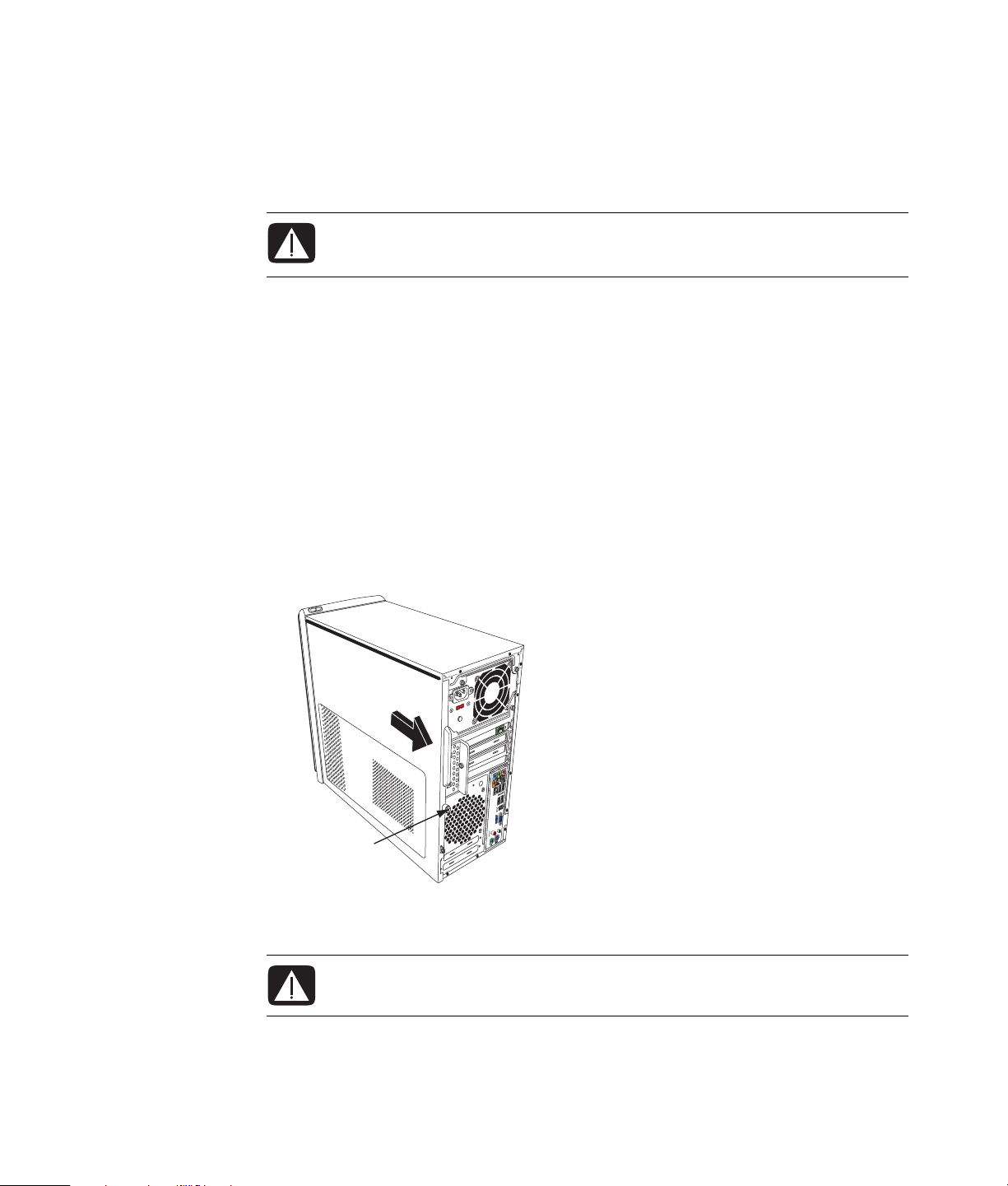
Dopo aver chiuso il computer
Eseguire sempre questa procedura nell’ordine indicato per evitare rischi di lesioni o di
danni alle apparecchiature dopo aver chiuso il computer:
1 Ricollegare il cavo di alimentazione.
ATTENZIONE – Per evitare scosse elettriche, incendio e danni alle
apparecchiature, non collegare sistemi di telecomunicazione e telefoni alla
scheda di rete (indicata anche come Ethernet).
2 Ricollegare il cavo del modem/telefono e tutti gli altri cavi (ad esempio quelli della
tastiera, del mouse e del monitor).
3 Ricollegare i dispositivi esterni.
4 Accendere il computer e tutte le periferiche, ad esempio il monitor.
5 Se è stata installata una scheda di espansione, installare i driver software forniti dal
produttore della scheda.
Rimozione del pannello laterale
1 Vedere “Prima di rimuovere i pannelli” a pagina 2.
2 Allentare la vite zigrinaata (A) che fissa il pannello laterale al telaio. Per allentare la
vite può essere necessario un cacciavite.
A
3 Con la maniglia spostare il pannello indietro di circa 2,5 cm, quindi sollevarlo dal
telaio.
ATTENZIONE – Fare attenzione ai bordi taglienti all’interno del telaio.
Guida all’aggiornamento, manutenzione e riparazione 3
Page 8
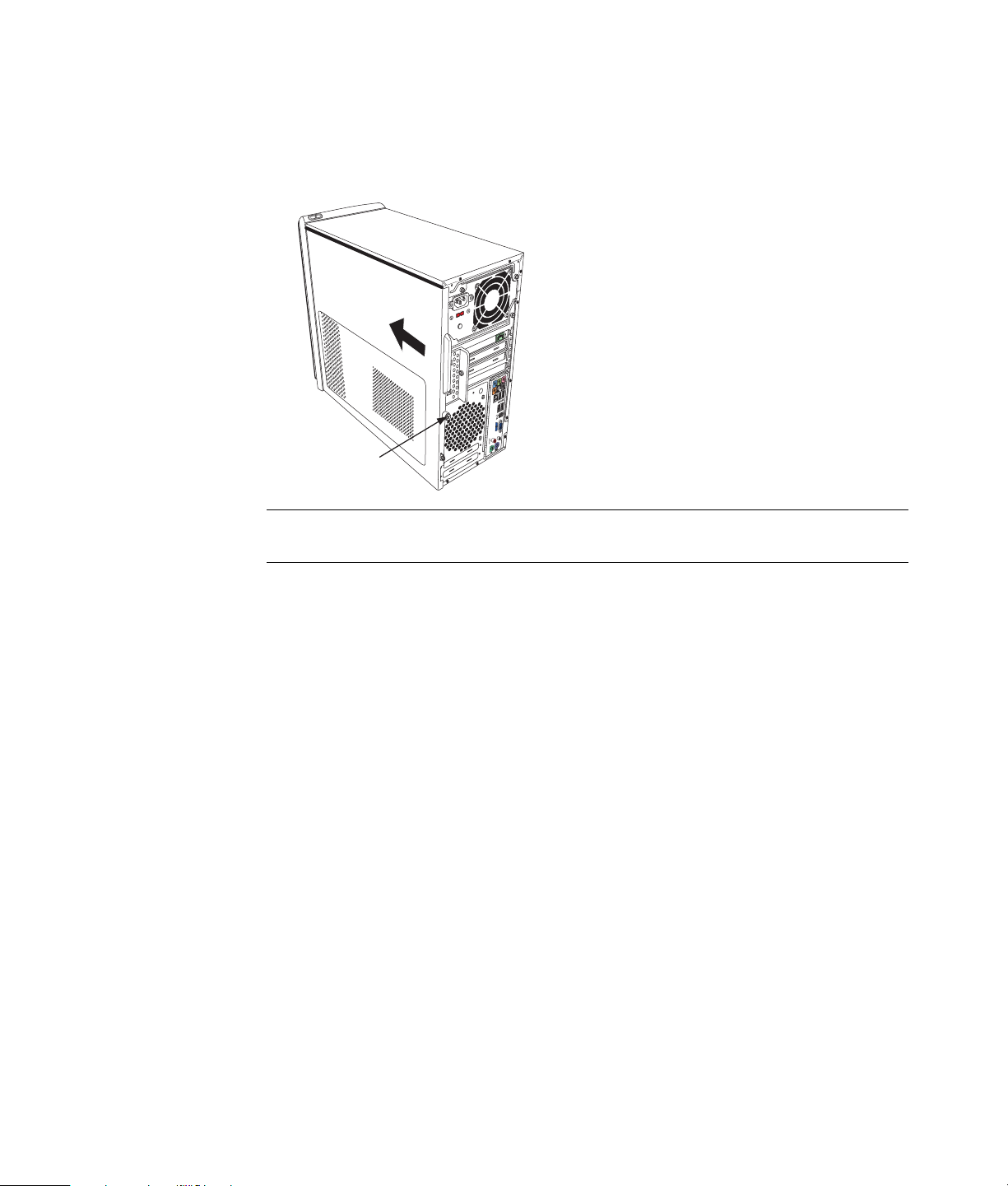
Reinstallazione del pannello laterale
1 Allineare le scanalature in fondo al pannello laterale con la parte in rilievo sul fondo
del telaio. Montare il pannello laterale sul telaio e spingerlo verso la parte anteriore
del telaio.
A
NOTA – Tra il margine superiore del pannello laterale e la parte superiore del telaio c’è
uno spazio di 3 mm se il pannello laterale è fissato correttamente.
2 Prima di rimettere la vite zigrinata (A), assicurarsi che il foro della vite sia in linea con
il foro sul telaio.
3 Vedere “Dopo aver chiuso il computer” a pagina 3.
4 Guida all’aggiornamento, manutenzione e riparazione
Page 9

Rimozione del pannello anteriore
Questa procedura è necessaria solo per rimuovere o reinstallare un’unità ottica, un lettore
di memory card, HP Pocket Media Drive, un’unità floppy o il disco rigido.
1 Estrarre le tre linguette (B) dall’esterno del telaio.
B
2 Rimuovere il pannello anteriore dal telaio spingendolo verso sinistra.
Guida all’aggiornamento, manutenzione e riparazione 5
Page 10

Reinstallazione del pannello anteriore
1 Allineare e inserire i tre ganci sul lato sinistro del pannello anteriore nei fori a sinistra
sul telaio.
2 Sistemare il pannello anteriore e spingere i tre ganci sul lato destro del pannello
anteriore verso i tre fori a destra sul telaio fino a sentirne lo scatto.
6 Guida all’aggiornamento, manutenzione e riparazione
Page 11

Individuazione dei componenti interni del computer
A
B
C
D
E
F
A Lettore di memory card (solo alcuni modelli)
B Alloggiamento superiore unità ottica (CD-ROM, CD-RW, DVD-ROM, DVD+RW/+R o
Combo) da 5,25” (13 cm circa).
C L’alloggiamento inferiore dell’unità ottica da 5,25” (13 cm circa) può essere vuoto
(con una piastra di copertura) oppure contenere un CD-ROM, CD-RW, DVD-ROM,
DVD+RW/+R, unità Combo o alloggiamento per HP Personal Media Drive (solo per
alcuni modelli)
D Alloggiamento di HP Pocket Media Drive, unità disco rigido o floppy (solo per alcuni
modelli)
E Pannello connettori anteriori (non vengono fornite istruzioni)
F Unità disco rigido e spazio per un secondo disco rigido all’interno del telaio (solo per
alcuni modelli)
NOTA – I connettori e i componenti del telaio possono essere diversi da quelli raffigurati.
Guida all’aggiornamento, manutenzione e riparazione 7
Page 12

Rimozione e reinstallazione delle unità
Alcune unità del computer possono essere sostituite o aggiornate. Per individuare il tipo di
unità e la sua posizione, vedere il paragrafo precedente, “Individuazione dei componenti
interni del computer” a pagina 7.
Il disco rigido può essere di tipo Serial ATA se utilizza un cavo dati stretto o di tipo Parallel
ATA se utilizza un cavo dati largo.
Alcuni modelli hanno una seconda unità disco rigido.
AVVERTENZA – Prima di rimuovere il disco rigido, eseguire il backup dei file su
supporti esterni, un CD per esempio, per evitare di perdere i dati. Dopo aver
reinstallato il disco rigido, eseguire il Ripristino di sistema con i dischi di
ripristino per caricare i file preinstallati dal costruttore. Consultare la
documentazione per l’utente fornita con il computer per dettagli sulla
procedura di ripristino.
Se l’alloggiamento inferiore è vuoto, è possibile installare un’altra unità ottica.
IMPORTANTE – Prima di installare un’altra unità ottica, assicurarsi che sia compatibile
con il sistema operativo Microsoft Windows Vista™ e che il software e i driver dell’unità
ottica siano quelli appropriati per il sistema operativo.
Rimozione di un’unità ottica
1 Preparare il computer, rimuovere il pannello laterale e quello anteriore. Vedere
“Rimozione e reinstallazione dei pannelli di copertura del computer” a pagina 1.
2 Per rimuovere l’unità, togliere il fermo dal telaio ed estrarre l’unità dal lato anteriore
del telaio. Il fermo serve a tenere le unità nella posizione corretta all’interno del telaio.
8 Guida all’aggiornamento, manutenzione e riparazione
Page 13

3 Scollegare il cavo di alimentazione, il cavo dati e il cavo audio, se disponibile, dal
lato anteriore dell’unità ottica che si desidera rimuovere. Per la maggior parte dei
cavi è necessario tirare e al contempo far oscillare lateralmente il connettore. Per i
cavi dei dischi Serial ATA, premere il fermo (solo su alcuni modelli) al centro del
connettore e tirare il connettore per estrarlo dalla presa.
4 Estrarre l’unità dal telaio.
Aggiunta o sostituzione di un’unità ottica
1 Se necessario, rimuovere l’unità esistente. Vedere “Rimozione di un’unità ottica” a
pagina 8.
2 Per inserire un’unità nell’alloggiamento per unità ottiche vuoto, rimuovere la piastra di
copertura inserendo un cacciavite piatto nella piastra di copertura (A) e ruotandolo in
modo da rimuovere la piastra dal telaio. La piastra può essere eliminata.
3 Rimuovere la piastra di copertura sul pannello anteriore inserendo un cacciavite nella
piastra di copertura (B) e ruotandolo in modo da rimuovere la piastra dal pannello
anteriore. La piastra può essere eliminata.
A
B
Guida all’aggiornamento, manutenzione e riparazione 9
Page 14

4 Assicurarsi che il ponticello della nuova unità ottica o disco rigido Parallel ATA sia nella
posizione CS (Cable Select). È possibile che l’unità posseduta sia diversa da quella
raffigurata. L’unità disco rigido Serial ATA non utilizza la funzionalità Cable Select.
CS SL MA
Ponticello Cable Select
5 Per rimuovere l’alloggiamento dell’unità, togliere il fermo dal telaio e inserire l’unità
nel lato anteriore del telaio. Il fermo serve a tenere le unità nella posizione corretta
all’interno del telaio.
6 Collegare il cavo di alimentazione e il cavo dati al lato anteriore dell’unità ottica che
si desidera aggiungere. Ricollegare il cavo audio, se disponibile.
ATTENZIONE – Per una seconda unità Parallel ATA, assicurarsi di aver collegato
l’estremità del cavo dati con la dicitura Master all’unità principale ed il cavo
dati con la dicitura Slave all’unità disco rigido secondaria. Se il cavo dati non è
collegato correttamente, il computer non sarà in grado di individuare i dischi
rigidi e sarà quindi possibile che i dati vadano persi.
10 Guida all’aggiornamento, manutenzione e riparazione
Page 15

7 Assicurarsi che l’unità sia inserita completamente nella parte anteriore del telaio, fino
alla posizione di blocco.
8 Controllare che il piedino del fermo sia inserito completamente nel foro con
l’etichetta (2).
9 Reinstallare il pannello anteriore, quello laterale, e chiudere il computer. Vedere
“Rimozione e reinstallazione dei pannelli di copertura del computer” a pagina 1.
Rimozione di HP Pocket Media Drive, unità disco rigido o floppy
1 Preparare il computer, rimuovere il pannello laterale e quello anteriore. Vedere
“Rimozione e reinstallazione dei pannelli di copertura del computer” a pagina 1.
2 Estrarre HP Pocket Media Drive, il floppy o l’unità disco rigido togliendo le due viti sul
pannello laterale dell’unità, e rimuovendo l’unità facendola scorrere sul lato anteriore
del telaio.
Guida all’aggiornamento, manutenzione e riparazione 11
Page 16

3 Scollegare i cavi di alimentazione e dati dal lato posteriore dell’unità premendo i due
fermi e tirando il cavo.
MASTER
SLAVE
To CPU
4 Estrarre l’unità dal telaio.
12 Guida all’aggiornamento, manutenzione e riparazione
Page 17

Aggiunta o sostituzione di HP Pocket Media Drive, unità disco rigido o floppy
1 Se necessario, completare le procedure di rimozione di HP Pocket Media Drive,
dell’unità disco rigido o del floppy. Vedere “Rimozione di HP Pocket Media Drive,
unità disco rigido o floppy” a pagina 11.
2 Inserire HP Pocket Media Drive, l’unità disco rigido o l’unità floppy nel telaio fino a
sentire lo scatto.
3 Allineare i due fori sul telaio con i due fori sul lato anteriore dell’unità, quindi inserire
le due viti. Nel caso di HP Pocket Media Drive e dell’unità floppy, accertarsi che le viti
vengano inserite nei fori con l’etichetta (2). Per l’unità disco rigido, controllare che la
vite venga inserita nei fori indicati come HDD.
Guida all’aggiornamento, manutenzione e riparazione 13
Page 18

4 Collegare il cavo di alimentazione e il cavo dati al retro di HP Pocket Media Drive,
del disco rigido o floppy.
A
B
C
MASTER
SLAVE
To CPU
A — Collegamento al disco rigido principale.
B — Collegamento al disco rigido secondario (solo per alcuni modelli).
C — Collegamento alla scheda madre del computer.
5 Reinstallare il pannello anteriore, quello laterale, e chiudere il computer. Vedere
“Rimozione e reinstallazione dei pannelli di copertura del computer” a pagina 1.
14 Guida all’aggiornamento, manutenzione e riparazione
Page 19

Rimozione del lettore di memory card
1 Preparare il computer, rimuovere il pannello laterale e quello anteriore. Vedere
“Rimozione e reinstallazione dei pannelli di copertura del computer” a pagina 1.
2 Per estrarre l’unità, svitare la vite sulla parte superiore del lettore di memory card,
spostare il lettore a sinistra per allentarlo ed estrarre parzialmente il lettore di memory
card dal lato anteriore del telaio.
3 Scollegare i cavi dal retro del lettore.
4 Estrarre il lettore di memory card dalla parte anteriore del telaio.
Guida all’aggiornamento, manutenzione e riparazione 15
Page 20

Aggiunta o sostituzione del lettore di memory card
1 Completare le procedure per rimuovere il lettore di memory card, se necessario.
Vedere “Rimozione del lettore di memory card” a pagina 15.
2 Far scivolare il lettore di memoria per estrarlo parzialmente dal lato anteriore del
telaio.
3 Collegare il cavo sul retro del lettore.
4 Inserire il lettore di memory card nel telaio fino a quando il foro del telaio è allineato
con il foro sul lato superiore del lettore, quindi inserire la vite corta per fissare il lettore
al telaio.
5 Reinstallare il pannello anteriore, quello laterale, e chiudere il computer. Vedere
“Rimozione e reinstallazione dei pannelli di copertura del computer” a pagina 1.
16 Guida all’aggiornamento, manutenzione e riparazione
Page 21

Rimozione del disco rigido
1 Preparare il computer, rimuovere il pannello laterale e quello anteriore. Vedere
“Rimozione e reinstallazione dei pannelli di copertura del computer” a pagina 1.
2 Appoggiare il computer su un fianco.
3 Rimuovere le due viti che fissano l’alloggiamento del disco rigido al telaio.
4 Spingere il fermo sul lato dell’alloggiamento del disco rigido e far scorrere
l’alloggiamento spingendolo dalla parte inferiore del telaio, come illustrato
nella figura.
Guida all’aggiornamento, manutenzione e riparazione 17
Page 22

5 Sollevare l’alloggiamento del disco rigido estraendolo dal telaio, quindi scollegare i
cavi (1, 2). Per la maggior parte dei cavi è necessario tirare e al contempo far
oscillare lateralmente il connettore. Per i cavi dei dischi Serial ATA, premere il
fermo (5) (solo su alcuni modelli) al centro del connettore (6) e tirare il connettore
per estrarlo dalla presa.
6
5
2
1
Scollegare i cavi del disco rigido Serial ATA
MASTER
SLAVE
To CPU
Scollegare i cavi del disco rigido Parallel ATA
18 Guida all’aggiornamento, manutenzione e riparazione
Page 23

6 Rimuovere le quattro viti che fissano il disco rigido al suo alloggiamento ed estrarre il
disco rigido dall’alloggiamento.
Aggiunta o sostituzione del disco rigido
1 Se necessario, rimuovere l’unità esistente. Vedere “Rimozione del disco rigido” a
pagina 17.
2 Inserire la nuova unità nell’alloggiamento del disco rigido, allineando l’unità ai
quattro fori dell’alloggiamento. Rimuovere le quattro viti che fissano il disco rigido
all’alloggiamento. Controllare che i cavi del disco rigido siano rivolti verso la parte
superiore dell’alloggiamento.
NOTA – Se si sostituisce un’unità precedente con una nuova, rimuovere le quattro viti
dall’unità precedente e usarle per installare quella nuova.
Se si installa un secondo disco rigido, usare quattro viti standard 6-32 acquistate
separatamente.
Guida all’aggiornamento, manutenzione e riparazione 19
Page 24

3 Inserire l’alloggiamento del disco rigido nel telaio e allineare i due fori per le viti
sull’alloggiamento del disco rigido (A) con i fori sul telaio (B).
A
B
4 Allineare le quattro guide in fondo all’alloggiamento con i fori in fondo al telaio,
quindi spingere verso il basso fino a sentire uno scatto.
20 Guida all’aggiornamento, manutenzione e riparazione
Page 25

5 Collegare i cavi dell’unità disco rigido.
A
B
C
MASTER
SLAVE
To CPU
A — Collegamento al disco rigido principale.
B — Collegamento al disco rigido secondario (solo per alcuni modelli).
C — Collegamento alla scheda madre del computer.
6 Serrare le due viti che fissano l’alloggiamento del disco rigido al telaio.
7 Reinstallare il pannello anteriore, quello laterale, e chiudere il computer. Vedere
“Rimozione e reinstallazione dei pannelli di copertura del computer” a pagina 1.
Guida all’aggiornamento, manutenzione e riparazione 21
Page 26

Aggiunta di memoria
Il computer è dotato di una memoria RAM per la conservazione temporanea di dati e
istruzioni. La memoria è costituita da uno o più moduli ed è possibile sostituire i moduli in
dotazione con moduli di capacità superiore.
La scheda madre contiene socket per moduli di memoria DIMM DDR. Il numero esatto di
socket e il tipo di moduli di memoria DDR dipende dal modello di computer acquistato.
DIM DDR
Per conoscere il tipo e la velocità dei moduli di memoria supportati dal computer o per
qualsiasi altra informazione sui moduli di memoria, visitare il sito web di HP (l’indirizzo è
riportato nella Guida alla garanzia e all’assistenza) e fare clic sul collegamento Supporto.
ATTENZIONE – L’uso di un modulo di memoria sbagliato può danneggiare il
computer.
22 Guida all’aggiornamento, manutenzione e riparazione
Page 27

Rimozione di un modulo di memoria
1 Preparare il computer e rimuovere il pannello laterale. Vedere “Rimozione e
reinstallazione dei pannelli di copertura del computer” a pagina 1.
2 Adagiare il computer su un fianco.
3 Individuare i socket di memoria sulla scheda madre.
AVVERTENZA – Non toccare i contatti del modulo di memoria per evitare di
danneggiarlo.
4 Se necessario, spostare i cavi che intralciano.
5 Premere verso il basso i fermi posti alle estremità del socket finché il modulo di
memoria non viene espulso dal socket stesso.
ATTENZIONE – Non tirare per estrarre il modulo di memoria dal socket.
Rimuovere il modulo usando i fermi.
6 Estrarre il modulo di memoria dal socket.
Guida all’aggiornamento, manutenzione e riparazione 23
Page 28

Installazione di un modulo di memoria
Per aggiornare la memoria del computer sono necessari moduli dello stesso tipo e velocità
di quelli già installati.
AVVERTENZA – Non toccare i contatti del modulo di memoria per evitare di
danneggiarlo.
1 Sganciare entrambi i fermi del socket del modulo di memoria:
Per sostituire un modulo di memoria, inserire il nuovo modulo nell’alloggiamento da
cui è stato estratto quello da sostituire.
Oppure
Per aggiungere un modulo di memoria, installarlo nel socket più vicino a quello del
modulo preinstallato e i moduli aggiuntivi nei socket immediatamente successivi.
2 Mettere il telaio in posizione verticale.
3 Reinstallare il pannello laterale e chiudere il computer. Vedere “Rimozione e
reinstallazione dei pannelli di copertura del computer” a pagina 1.
NOTA – Se dopo aver sostituito o aggiunto un modulo di memoria lo schermo è oscurato,
significa che la memoria non è stata installata correttamente o non è del tipo corretto.
Rimuovere il modulo e reinstallarlo.
24 Guida all’aggiornamento, manutenzione e riparazione
Page 29

Rimozione o installazione di una scheda di espansione
La scheda di espansione è una normale scheda circuitale, ad esempio PCI o AGP, da
inserire in un apposito alloggiamento all’interno del computer. Il computer contiene vari
alloggiamenti di espansione. La configurazione dei componenti varia in base al modello.
ATTENZIONE – Evitare di sovraccaricare il sistema installando schede di
espansione che assorbono troppa energia. Il sistema è predisposto per fornire
un’alimentazione di 2 A (in media) a +5 V
computer. L’assorbimento totale di corrente di +5 V
(cioè in cui tutti gli alloggiamenti delle schede di espansione sono occupati) non
deve superare il numero totale degli alloggiamenti moltiplicato per 2 A.
Per rimuovere, sostituire o aggiungere una scheda di espansione servono un cacciavite a
punta piatta e un cacciavite a croce Phillips.
NOTA – Per alcuni aggiornamenti della scheda grafica può essere necessario modificare
l’alimentazione. Per maggiori informazioni sui requisiti di alimentazione rivolgersi al
fornitore della scheda grafica.
v per ciascuna scheda presente nel
v in un sistema saturato
Guida all’aggiornamento, manutenzione e riparazione 25
Page 30

Rimozione di una scheda di espansione
1 Preparare il computer e rimuovere il pannello laterale. Vedere “Rimozione e
reinstallazione dei pannelli di copertura del computer” a pagina 1.
2 Adagiare il computer su un fianco.
3 Sul retro, togliere la vite che fissa la staffa di protezione degli alloggiamenti e
rimuovere la staffa.
4 All’interno del computer, individuare l’alloggiamento corrispondente sulla scheda
madre.
ATTENZIONE – Fare attenzione perché i bordi delle piastrine che coprono gli
alloggiamenti di espansione sono taglienti.
5 Rimuovere la piastrina che copre l’alloggiamento. Tenendo la scheda per i due bordi,
farla oscillare fino a staccarla dal socket e rimuoverla. In alternativa, inserire un
cacciavite piatto nella piastra di copertura (A) e ruotarlo in modo da rimuovere la
piastra. Fare attenzione a non graffiare la scheda urtandola contro gli altri
componenti. Conservare la scheda nella busta antistatica della nuova scheda.
A
6 Se non si sta sostituendo una vecchia scheda con una nuova, chiudere
l’alloggiamento aperto con la piastrina.
26 Guida all’aggiornamento, manutenzione e riparazione
Page 31

Installazione di una scheda di espansione
1 Allineare il bordo della scheda con lo slot del telaio e premere delicatamente ma con
fermezza per inserirla nello slot. Il connettore deve essere ben inserito nello slot della
scheda.
2 Sul retro del computer, reinstallare la staffa di protezione degli slot e fissarla con la vite.
3 Mettere il telaio in posizione verticale.
4 Reinstallare il pannello laterale e chiudere il computer. Vedere “Rimozione e
reinstallazione dei pannelli di copertura del computer” a pagina 1.
NOTA – Se la nuova scheda o periferica non funziona, leggere le istruzioni per
l’installazione fornite dal produttore e ricontrollare tutti i collegamenti, compresi quelli alla
scheda, alla sorgente di alimentazione, alla tastiera e al monitor.
Guida all’aggiornamento, manutenzione e riparazione 27
Page 32

Sostituzione della batteria
La batteria al litio della scheda madre fornisce al computer l’energia necessaria per
gestire le informazioni sulla data e l’ora. La durata prevista della batteria è di sette anni.
Quando la batteria comincia a scaricarsi, è possibile che la data e l’ora non vengano
riportate correttamente. Se la batteria si guasta, sostituirla con una batteria al litio
CR2032 (da 3 V e 220 mAH) o equivalente.
ATTENZIONE – Se la batteria non viene sostituita correttamente, c’è il rischio
che esploda. Sostituirla sempre con una batteria dello stesso tipo o
equivalente. Eliminare le batterie usate attenendosi alle istruzioni fornite dal
produttore.
1 Preparare il computer e rimuovere il pannello laterale. Vedere “Rimozione e
reinstallazione dei pannelli di copertura del computer” a pagina 1.
2 Adagiare il computer su un fianco.
3 Se necessario, scollegare i cavi per facilitare l’accesso alla batteria.
4 Se necessario, rimuovere i moduli di memoria per facilitare l’accesso alla batteria.
Vedere “Aggiunta di memoria” a pagina 22.
5 Per rimuovere la batteria, sganciarla ed estrarla.
6 Inserire la nuova batteria CR2032, con il polo positivo (+) verso il fermo.
7 Reinstallare i moduli di memoria o i cavi eventualmente rimossi in precedenza.
8 Mettere il telaio in posizione verticale.
9 Reinstallare il pannello laterale e chiudere il computer. Vedere “Rimozione e
reinstallazione dei pannelli di copertura del computer” a pagina 1.
Part number: 5991-7914
28 Guida all’aggiornamento, manutenzione e riparazione
